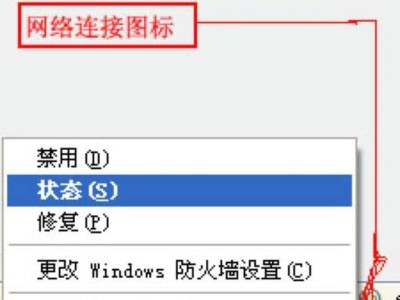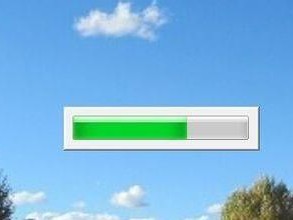随着Windows10系统的推广,一些用户发现他们更喜欢Windows7系统的稳定性和易用性。在这种情况下,将Win10转换为Win7成为了一个热门话题。本文将介绍如何使用U盘安装Win7系统,帮助那些希望回到Windows7的用户。
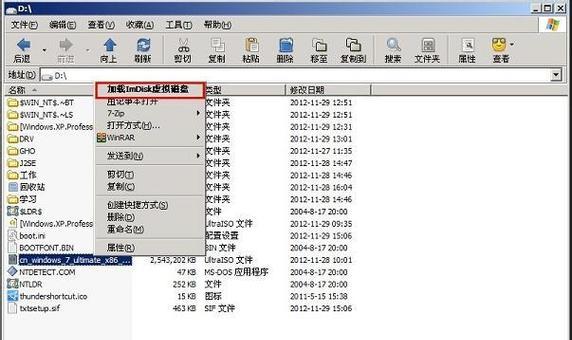
1选择适合的U盘
在开始之前,您需要选择一个适合的U盘。确保其容量大于8GB,而且已经备份了U盘中的数据,因为整个过程会清除U盘中的所有数据。
2下载所需文件
前往Microsoft官方网站下载Windows7ISO文件,并确保选择与您计算机硬件相匹配的版本。同时,您还需要下载并安装一个名为"WinToFlash"的软件工具。

3格式化U盘
插入U盘后,使用计算机自带的磁盘管理工具将其格式化为FAT32文件系统。请注意,此操作将删除U盘中的所有数据。
4使用WinToFlash制作启动盘
打开已安装的WinToFlash软件,并按照指导选择Windows7ISO文件和格式化过的U盘。点击“开始”按钮以制作启动盘。
5重新启动计算机
将制作好的U盘插入需要安装Windows7的计算机,并重新启动。
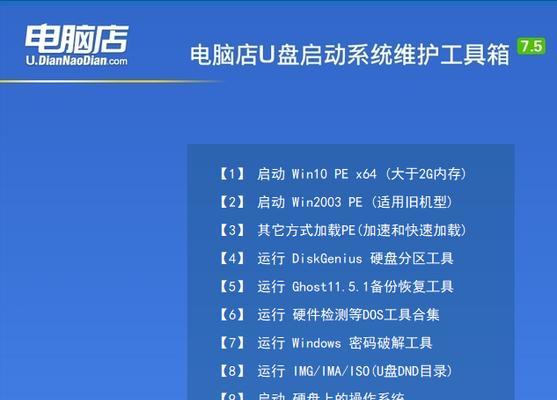
6进入BIOS设置
在计算机重新启动时,按下相应按键进入BIOS设置页面。按照您计算机品牌的不同,可能需要按下F2、F10、Delete或其他键。
7调整启动顺序
在BIOS设置页面中,找到“Boot”或“启动”选项,并将U盘移动到首选启动设备的位置。保存更改并退出BIOS设置页面。
8选择安装Windows7
计算机将从U盘启动,并显示Windows7安装界面。按照提示选择语言、键盘布局和其他设置,并点击“下一步”。
9接受许可协议
仔细阅读许可协议,并勾选“我接受许可协议”选项。然后点击“下一步”。
10选择安装类型
选择“自定义(高级)”安装类型,以便可以选择安装位置和其他高级选项。
11选择安装位置
选择您希望安装Windows7的磁盘驱动器,并点击“下一步”开始安装。
12等待安装完成
系统将开始安装Windows7,并在安装过程中进行必要的重启。请耐心等待直到安装完成。
13设置用户名和密码
在安装完成后,按照提示设置您的用户名和密码,并进行其他必要的配置。
14更新驱动程序和软件
安装完成后,前往计算机制造商的官方网站下载并安装最新的驱动程序和软件,以确保计算机的正常运行。
15享受Windows7系统
恭喜您!现在您已成功将计算机从Windows10转换为Windows7。尽情享受Windows7系统带来的稳定性和优势吧!
本文详细介绍了如何使用U盘将Windows10系统转换为Windows7。从选择适合的U盘到最后的系统配置,我们提供了全面的步骤和指南,帮助用户顺利完成安装过程。希望这篇文章对那些希望回到Windows7的用户有所帮助。